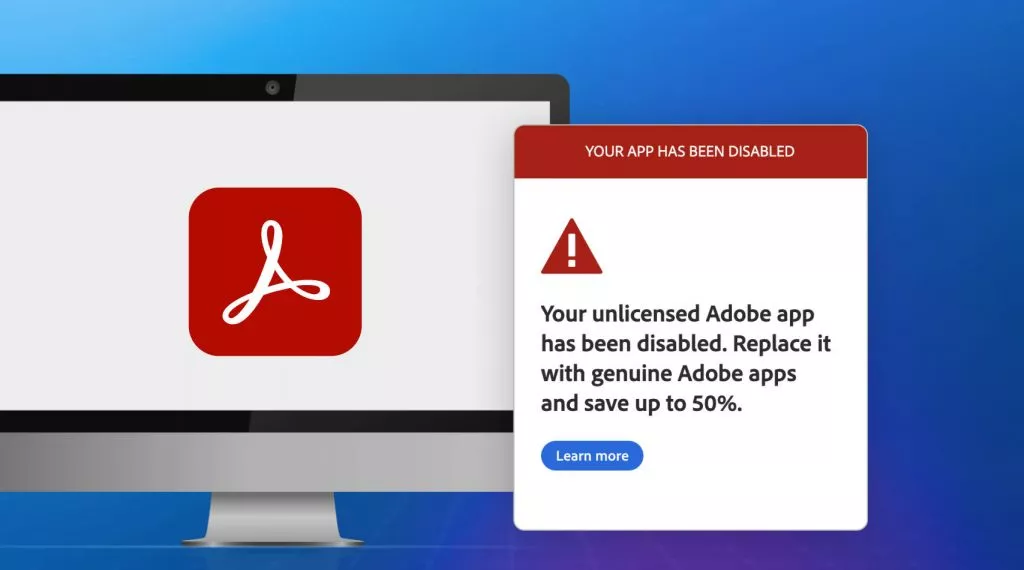Con la crescente popolarità dell'uso di documenti elettronici, i file PDF sono diventati parte integrante della vita. La scelta di uno strumento di editing PDF professionale è essenziale. PrimoPDF, uno strumento PDF potente e facile da usare, ha attirato molta attenzione. Diamo un'occhiata approfondita alle recensioni e alle caratteristiche di PrimoPDF.
1. Che cos'è PrimoPDF?
Tre soci hanno fondato la società Nitro a Melbourne, in Australia, all'inizio del 2005. La missione era quella di fornire strumenti efficienti per gestire in modo efficiente il lavoro di routine. PrimoPDF è uno di questi strumenti sviluppato da questo team. È uno strumento piuttosto semplice utilizzato principalmente per la creazione e la sicurezza dei PDF per rendere la tua esperienza di lettura ottimizzata e sicura.
Gli utenti non saranno in grado di eseguire la modifica di PDF o altre attività correlate con l'aiuto di PrimoPDF. Tuttavia, ti assicuriamo che questo strumento soddisfa perfettamente lo scopo della creazione di PDF. Puoi convertire file da 100+ formati diversi in PDF utilizzando questo strumento efficace.
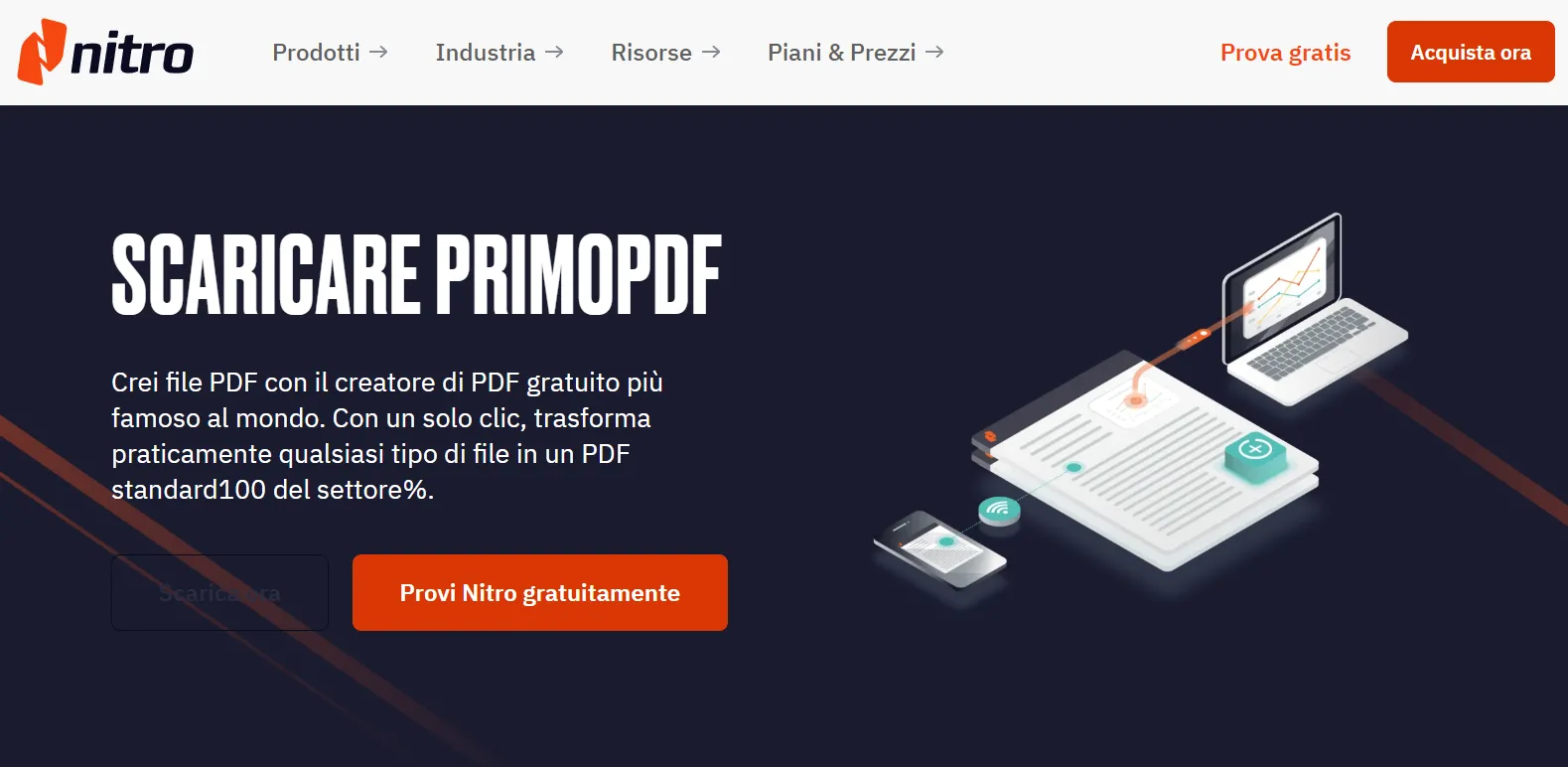
2. A cosa serve PrimoPDF?
Tuttavia, la funzionalità di PrimoPDF può sembrare limitata alla sola creazione di funzionalità PDF. Tuttavia, è in grado di gestire alcune delle altre operazioni PDF che possono rivelarsi vantaggiose per gli utenti. Analizziamo le principali caratteristiche di PrimoPDF per comprendere meglio il suo caso d'uso.
- Crea PDF: puoi sfruttare questo strumento per creare PDF da qualsiasi formato di file. Che tu abbia a che fare con Word, PowerPoint, formati immagine o qualsiasi altro formato di file disponibile, PrimoPDF può sicuramente creare un documento PDF da quel file. Questo processo di conversione è semplice come trascinare il file sull'icona PrimoPDF sul desktop per convertirlo in un PDF.
- Impostazioni del documento: Lo strumento offre cinque modelli di output per ottimizzare la qualità e le dimensioni dei file PDF. L'opzione schermo consente di ottimizzare i PDF per la visualizzazione su schermo e la funzione eBook rende i PDF di medie dimensioni adatti alla pubblicazione di eBook. Inoltre, è possibile ottimizzare i PDF per la stampa con le funzioni di stampa e prestampa.
- Aggiungi metadati PDF: PrimoPDF consente inoltre agli utenti di aggiungere metadati, tra cui titolo, oggetto, autore e parole chiave, ai propri file PDF. Se aggiungi queste informazioni ai tuoi documenti PDF, i lettori possono conoscere rapidamente l'autore del PDF. Inoltre, l'aggiunta di parole chiave faciliterà la ricerca del file PDF su Internet.
- Proteggere PDF: se desideri aggiungere un ulteriore livello di sicurezza ai tuoi PDF, PrimoPDF può aiutarti a farlo. Con questo utile strumento, gli utenti possono proteggere i propri documenti con la password. Inoltre, possono anche controllare se i lettori possono copiare il testo dai PDF o meno. Inoltre, consente agli utenti di gestire chi può stampare file PDF.
- Esegui il downsampling dei PDF: gli utenti possono anche sottocampionare le immagini presenti nei PDF per regolarne la risoluzione e la qualità. Otterrai opzioni di downsampling medio, sottocampione e bicubico per regolare i pixel delle immagini in base alle tue esigenze.
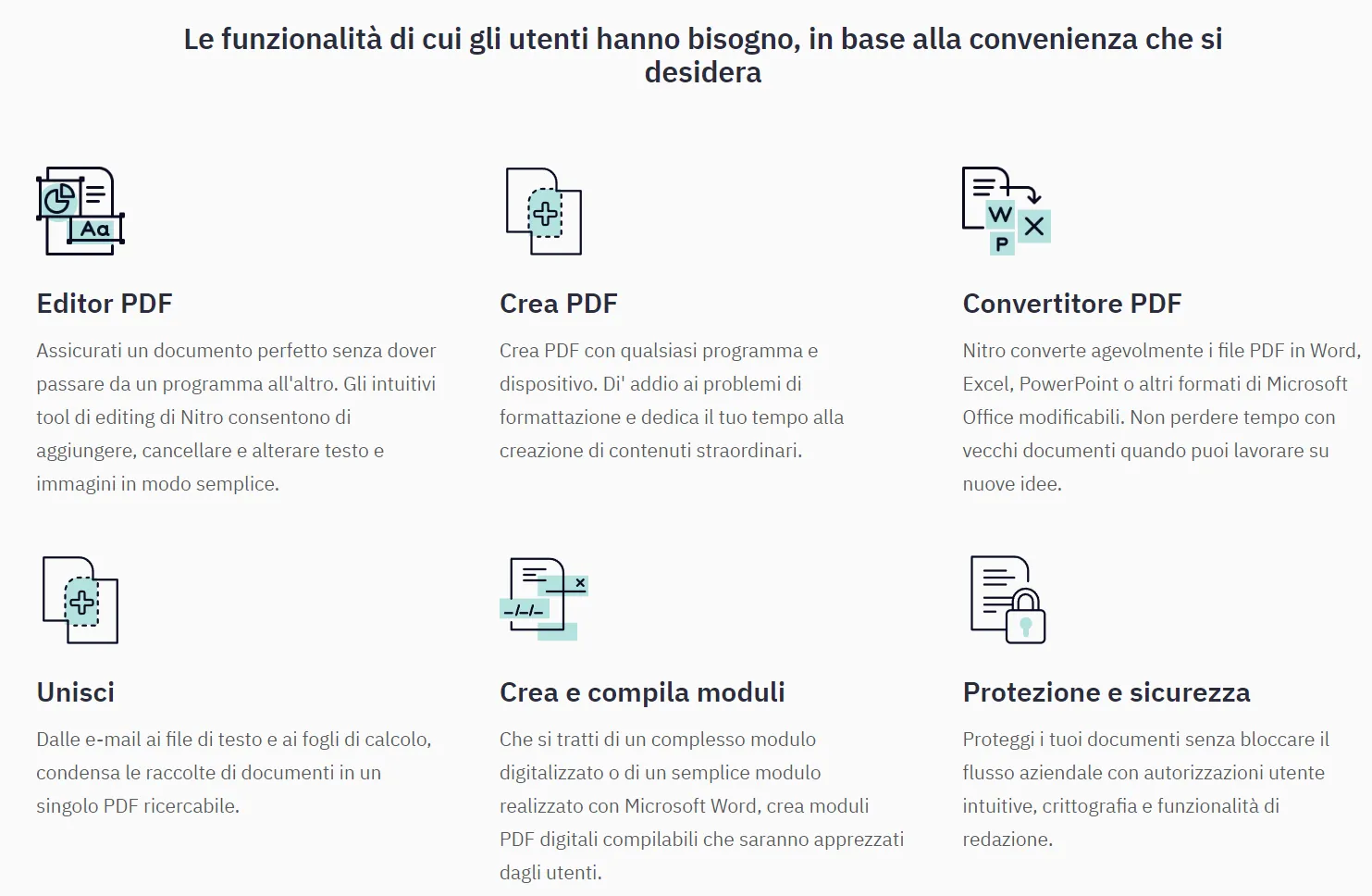
Con tutte queste funzionalità, è possibile ottimizzare il processo attraverso il quale si creano nuovi documenti PDF da altri formati di file. Continua a leggere l'articolo se vuoi che il tuo editor PDF faccia di più; discuteremo le alternative a PrimoPDF che possono risolvere tutti i tuoi problemi relativi ai PDF.
3. PrimoPDF è sicuro?
PrimoPDF è un software desktop che non richiede il caricamento di file su server online. Per questo motivo, puoi considerarlo completamente sicuro da usare per le creazioni PDF. È uno dei creatori di PDF più affidabili disponibili sul mercato PDF, quindi non devi preoccuparti della sicurezza dei documenti. Inoltre, non ci sono segnalazioni di virus associati al download di questo particolare software.
PrimoPDF non solo è sicuro, ma rende anche sicuri i documenti PDF con la sua funzione di sicurezza PDF. Come abbiamo discusso in precedenza, consente agli utenti di aggiungere password ai PDF per renderli accessibili solo alle persone desiderate.
4. PrimoPDF è gratuito?
Sì, questo strumento di creazione PDF è assolutamente gratuito per consentire agli utenti di creare documenti PDF ovunque vogliano. Se aggiungi PrimoPDF al tuo flusso di lavoro, non dovrai mai preoccuparti del costo della conversione di diversi formati di file di qualsiasi dimensione in PDF. Tutto quello che devi fare è scaricare PrimoPDF e installare il software sul tuo dispositivo Windows per sfruttare questo strumento.
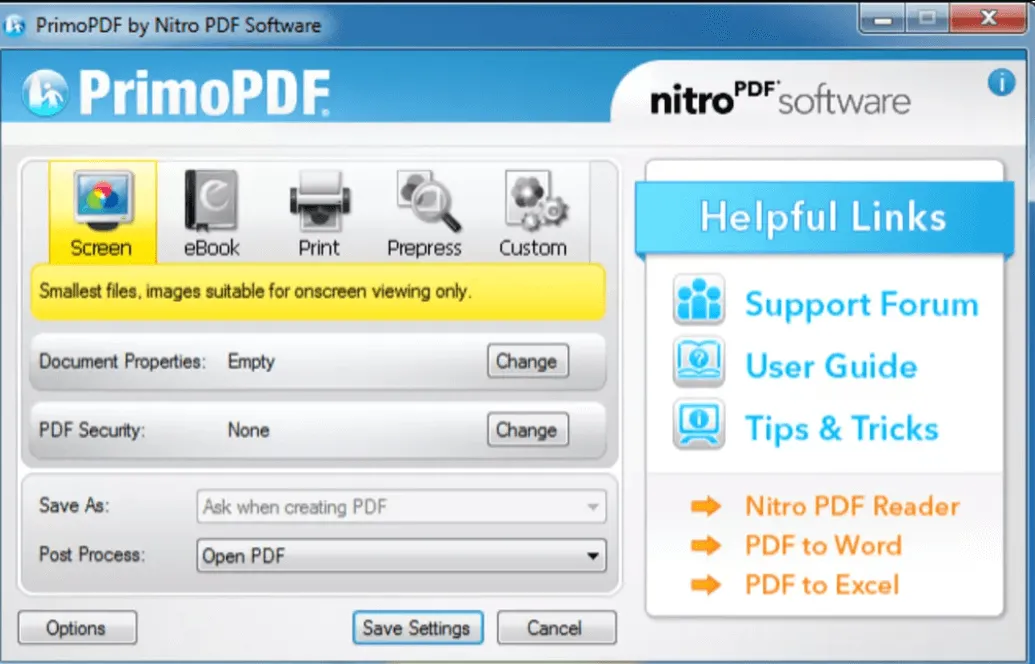
5. Come usare PrimoPDF?
La creazione di PDF può essere più facile che mai con l'aiuto di PrimoPDF, che è affidabile in tutto il mercato PDF. Questo strumento ha la capacità di installarsi come stampante virtuale nel gruppo di dispositivi "Stampanti e fax" presente in Windows. Con l'aiuto di questo strumento, qualsiasi software in grado di stampare file può esportare i documenti in PrimoPDF per un facile processo di conversione PDF.
Analizziamo i passaggi per acquisire la conoscenza di come funziona questo strumento per completare l'operazione di creazione PDF.
Passaggio 1: Innanzitutto, apri il documento che desideri convertire in PDF nel programma originale. Ad esempio, aprire il file Word o la presentazione di PowerPoint nel software predefinito. Successivamente, clicca sulla scheda "File" e accedi alla finestra di dialogo "Stampa". In questa finestra di dialogo, selezionare l'opzione "PrimoPDF" dal menu a discesa e premere il pulsante "Stampa" per avviare l'interfaccia di PrimoPDF.
Passaggio 2: Seleziona un profilo di creazione per il tuo PDF dalle opzioni, tra cui schermo, eBook, stampa e prestampa. Puoi anche creare un profilo di creazione personalizzato per ottimizzare la qualità di output del tuo PDF.
Passaggio 3: Dopo aver selezionato il profilo di creazione, clicca sul menu a discesa "Salva con nome" e scegli la posizione e il nome del tuo file PDF con l'aiuto dell'opzione "Cartella specifica". Se sei soddisfatto di tutte le impostazioni, premi il pulsante "Crea PDF" per convertire il tuo file in formato PDF.
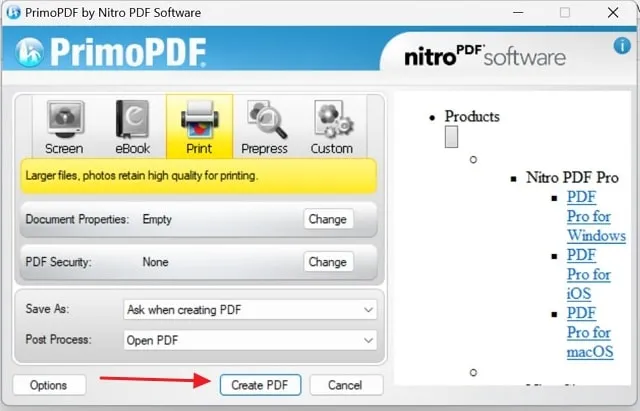
Metodo alternativo: puoi convertire rapidamente i tuoi file in formato PDF semplicemente trascinando e rilasciando il file sull'icona del desktop di PrimoPDF. Senza seguire nessuno dei passaggi spiegati sopra, puoi creare un nuovo PDF con questo singolo passaggio.
6. Il migliore alternativa a PrimoPDF
Se non sei soddisfatto di questo creatore PDF di base, abbiamo la migliore alternativa per soddisfare tutte le tue esigenze PDF. UPDF è un editor PDF completo che supporta il riconoscimento del testo OCR per convertire i documenti scansionati in formato testo modificabile. Gli utenti possono modificare, annotare o combinare in modo efficiente i file PDF in pochi semplici passaggi per aumentare la produttività durante la gestione dei PDF. Le funzionalità AI integrate possono tradurre, riassumere, spiegare e scrivere documenti.

UPDF ti consente anche di aggiungere adesivi e firme per personalizzare i tuoi documenti in modo divertente. La cosa migliore di UPDF è la funzione batch, con la quale è possibile elaborare più documenti contemporaneamente per migliorare ulteriormente l'efficienza.
Tutto sommato, possiamo dire che UPDF ha tutto nell'arsenale per soddisfare ogni tuo problema relativo al PDF. Scarica e prova subito questo strumento PDF basato sull'intelligenza artificiale per semplificare il tuo flusso di lavoro mentre gestisci documenti PDF.
Windows • macOS • iOS • Android 100% sicuro
7. Confronto tra PrimoPDF e UPDF
La gestione dei PDF è molto più che la creazione di PDF da altri formati di file. La maggior parte degli utenti preferisce uno strumento con funzionalità all-in-one per evitare di passare da uno strumento all'altro durante l'esecuzione della modifica dei PDF. Ora che hai una conoscenza generale di entrambi gli strumenti menzionati in questo articolo, confrontiamo le loro caratteristiche fianco a fianco per avere un'idea migliore del loro funzionamento.
| UPDF | PrimoPDF | |
| Prezzi | 29,99€ / anno 49,99€ /a vita | Gratuito |
| Sistema supportato | Windows, iOS, Android, macOS | Windows |
| Riconoscimento OCR | ||
| Aggiungi immagini e link | ||
| Annota testo | ||
| Protezione con password | ||
| Organizza PDF | ||
| Aggiungi filigrana, intestazione e piè di pagina e sfondi | ||
| Converti un altro formato di file in PDF | ||
| Converti PDF in un altro formato di file | ||
| Conversione OCR | ||
| Riepiloga PDF | ||
| Traduci PDF | ||
| Scrivi PDF | ||
| Riscrivi PDF | ||
| Condividi tramite link | ||
| Condividi via e-mail | ||
| Facilità d'uso | ||
| Elevata velocità di elaborazione |
Chiunque può dedurre da questa tabella che UPDF è uno strumento completo migliore rispetto a PrimoPDF unidirezionale. Con la sua interfaccia multifunzionale e facile da navigare, questo strumento ha reso la gestione dei PDF più facile che mai. Scarica subito UPDF per godere di tutta l'utilità di questo produttivo editor PDF.
Windows • macOS • iOS • Android 100% sicuro
8. Domande frequenti su PrimoPDF
Durante la ricerca di PrimoPDF, ci siamo imbattuti in alcune domande interessanti relative a questo strumento. In questa sezione, risponderemo a queste domande per dare agli utenti un'idea migliore del funzionamento di questo creatore di PDF.
Domanda 1. Come si combinano i file PDF in PrimoPDF?
Gli utenti non possono utilizzare PrimoPDF per combinare file PDF, poiché è solo uno strumento per la creazione di PDF. Tuttavia, puoi eseguire questa attività con l'aiuto di uno strumento UPDF multifunzionalità. Inoltre, UPDF ti offre anche la possibilità di combinare in batch più PDF per rendere il processo ancora più efficiente in termini di tempo.
Domanda 2. Quali sono i requisiti di sistema per PrimoPDF?
PrimoPDF è uno strumento piuttosto semplice che può funzionare su quasi tutte le versioni di Windows. Se si dispone di Windows 2000, Windows NT, Windows XP, Windows Vista o Windows 7 e versioni successive, questo strumento funzionerà senza problemi sul desktop. Inoltre, sono necessari almeno 30 MB di spazio libero sul disco rigido.
Domanda 3. PrimoPDF può convertire PDF in Word?
No, PrimoPDF può eseguire solo la conversione da Word a PDF. Tuttavia, se desideri convertire i tuoi file PDF in formato Word, puoi utilizzare UPDF per questa operazione.
Domanda 4. PrimoPDF funziona con Windows 10?
Sì, questo strumento può funzionare senza problemi su Windows 10. Con la sua interfaccia utente di base e i requisiti di sistema, PrimoPDF può funzionare anche su versioni precedenti del sistema operativo Windows.
Conclusioni
Dopo aver letto questa recensione di PrimoPDF, puoi vedere che è uno strumento piuttosto utile per la creazione di PDF. Tuttavia, questo è tutto ciò che può fare con i documenti PDF. Non è possibile eseguire nessun'altra operazione di modifica PDF con l'aiuto di PrimoPDF.
In tali circostanze, UPDF può intervenire per fornirti tutti gli strumenti necessari per gestire PDF nel lavoro di routine. Abbiamo già spiegato la multifunzionalità di UPDF nelle sezioni precedenti. Quindi, se desideri uno strumento che soddisfi tutte le tue esigenze PDF, scarica subito UPDF per portare a termine il lavoro.
Windows • macOS • iOS • Android 100% sicuro
 UPDF
UPDF
 UPDF per Windows
UPDF per Windows UPDF per Mac
UPDF per Mac UPDF per iPhone/iPad
UPDF per iPhone/iPad UPDF per Android
UPDF per Android UPDF AI Online
UPDF AI Online UPDF Sign
UPDF Sign Modifica PDF
Modifica PDF Annota PDF
Annota PDF Crea PDF
Crea PDF Modulo PDF
Modulo PDF Modifica collegamenti
Modifica collegamenti Converti PDF
Converti PDF OCR
OCR PDF a Word
PDF a Word PDF a Immagine
PDF a Immagine PDF a Excel
PDF a Excel Organizza PDF
Organizza PDF Unisci PDF
Unisci PDF Dividi PDF
Dividi PDF Ritaglia PDF
Ritaglia PDF Ruota PDF
Ruota PDF Proteggi PDF
Proteggi PDF Firma PDF
Firma PDF Redige PDF
Redige PDF Sanziona PDF
Sanziona PDF Rimuovi Sicurezza
Rimuovi Sicurezza Leggi PDF
Leggi PDF UPDF Cloud
UPDF Cloud Comprimi PDF
Comprimi PDF Stampa PDF
Stampa PDF Elaborazione Batch
Elaborazione Batch Cos'è UPDF AI
Cos'è UPDF AI Revisione di UPDF AI
Revisione di UPDF AI Guida Utente per l'Intelligenza Artificiale
Guida Utente per l'Intelligenza Artificiale FAQ su UPDF AI
FAQ su UPDF AI Riassumi PDF
Riassumi PDF Traduci PDF
Traduci PDF Chat con PDF
Chat con PDF Chat con AI
Chat con AI Chat con immagine
Chat con immagine Da PDF a Mappa mentale
Da PDF a Mappa mentale Spiega PDF
Spiega PDF Ricerca Accademica
Ricerca Accademica Ricerca Paper
Ricerca Paper Correttore AI
Correttore AI Scrittore AI
Scrittore AI Assistente Compiti AI
Assistente Compiti AI Generatore Quiz AI
Generatore Quiz AI Risolutore Matematico AI
Risolutore Matematico AI PDF a Word
PDF a Word PDF a Excel
PDF a Excel PDF a PowerPoint
PDF a PowerPoint guida utente
guida utente Trucchi UPDF
Trucchi UPDF faq
faq Recensioni UPDF
Recensioni UPDF Centro download
Centro download Blog
Blog Notizie
Notizie spec tec
spec tec Aggiornamenti
Aggiornamenti UPDF vs. Adobe Acrobat
UPDF vs. Adobe Acrobat UPDF vs. Foxit
UPDF vs. Foxit UPDF vs. PDF Expert
UPDF vs. PDF Expert